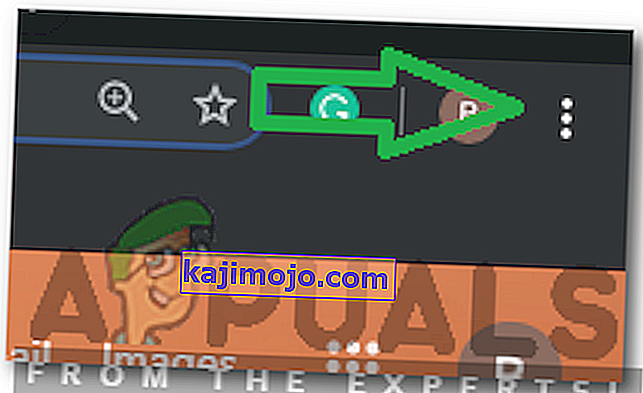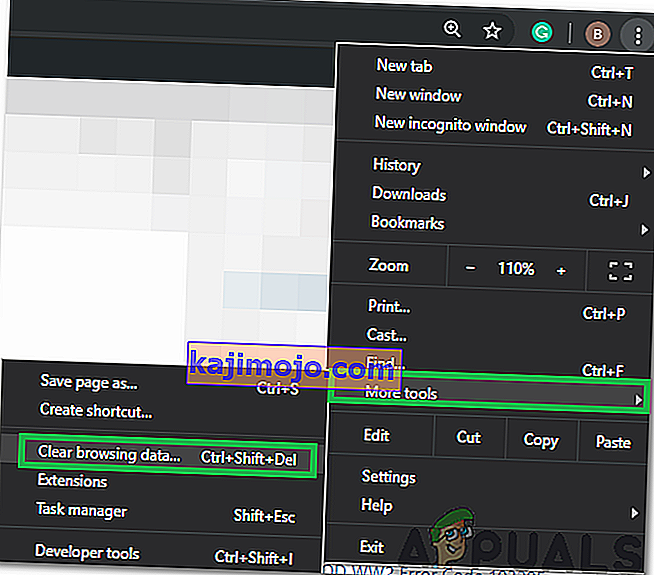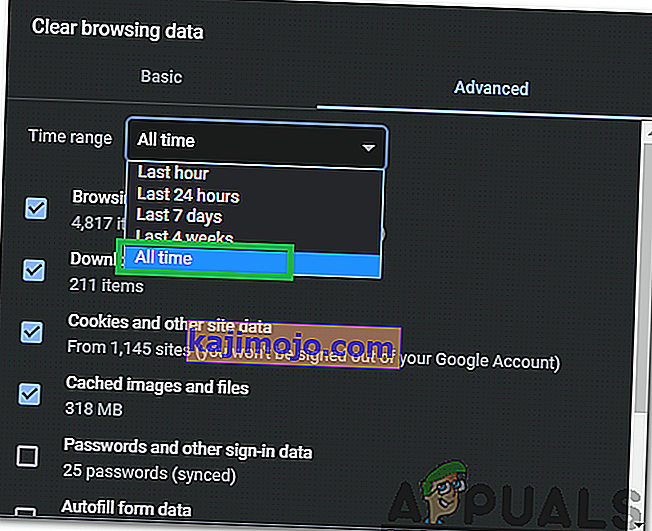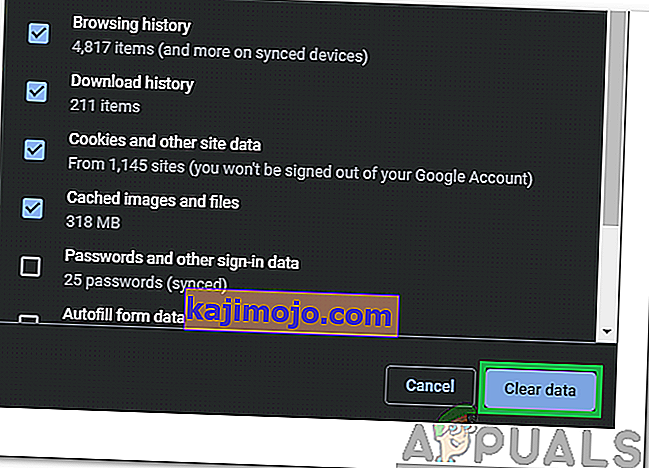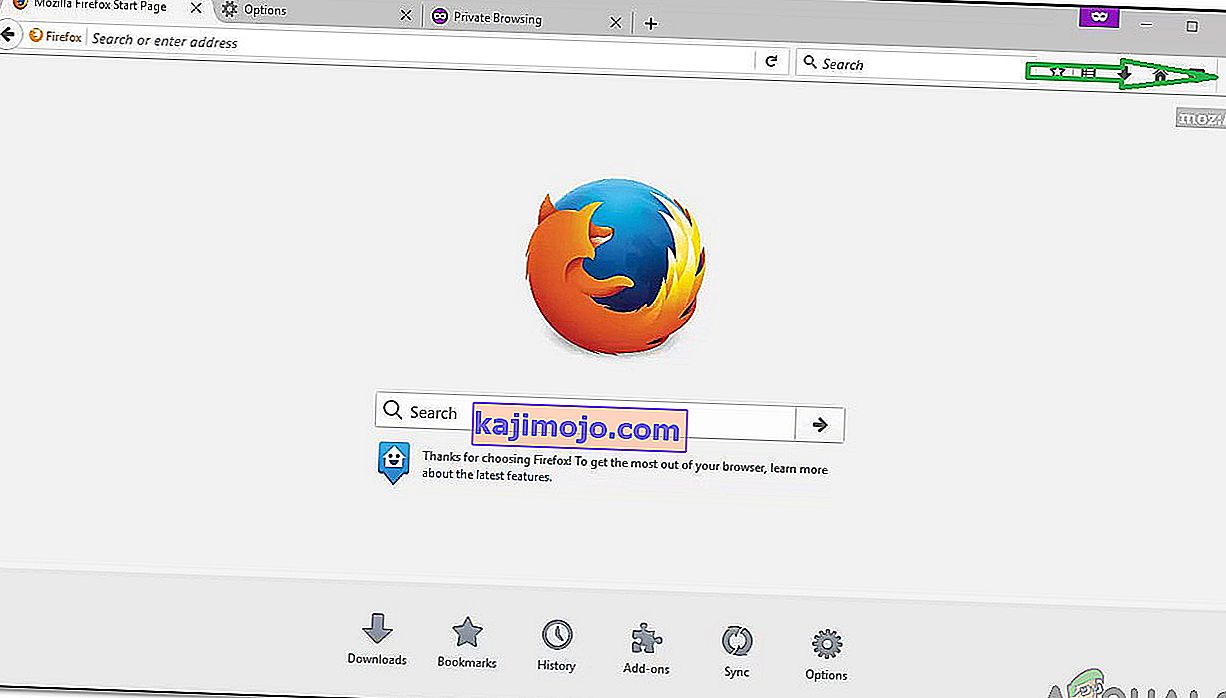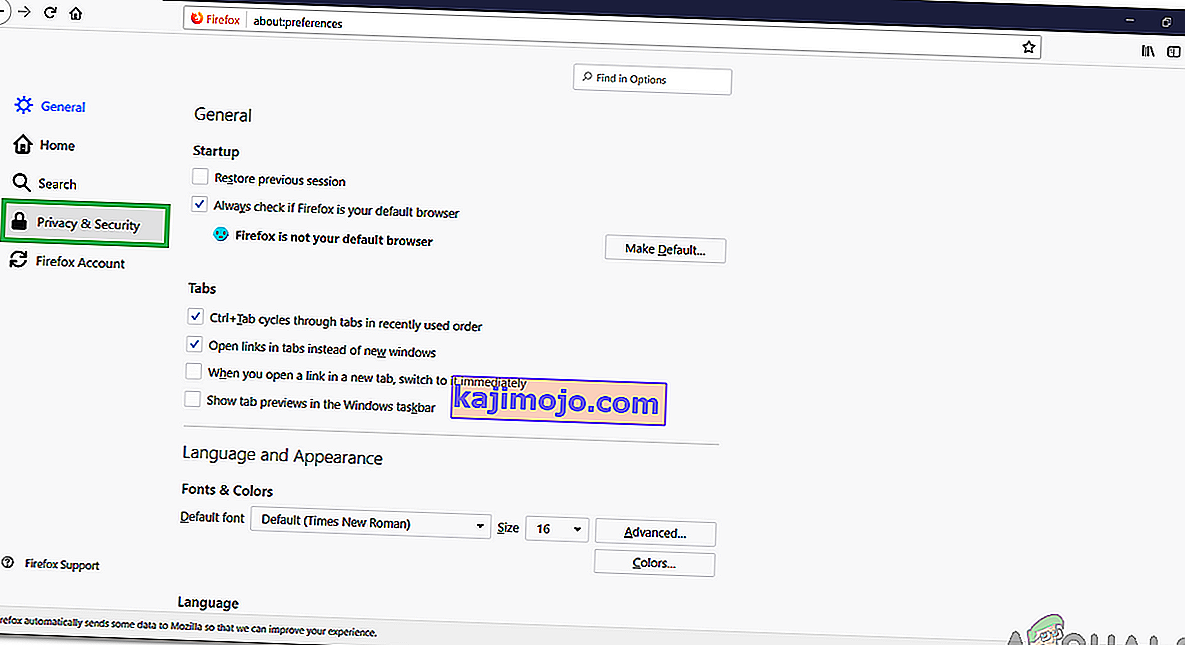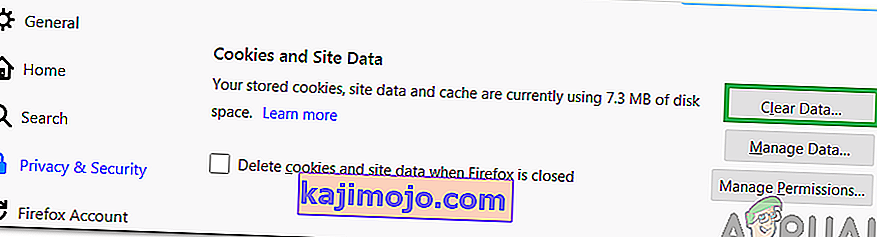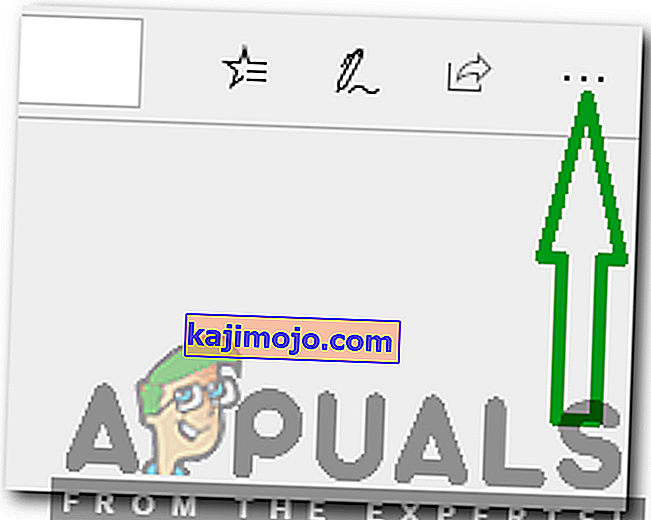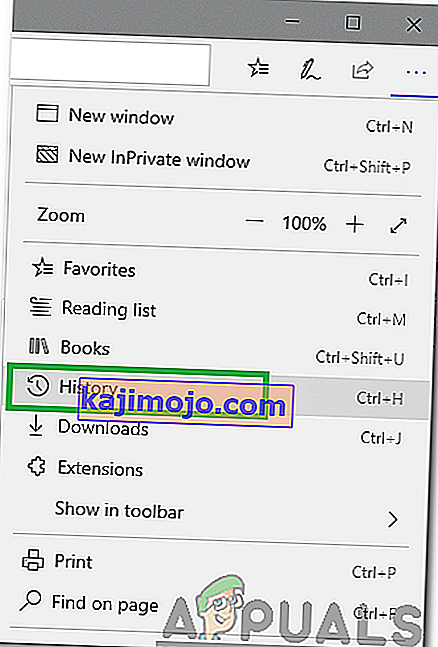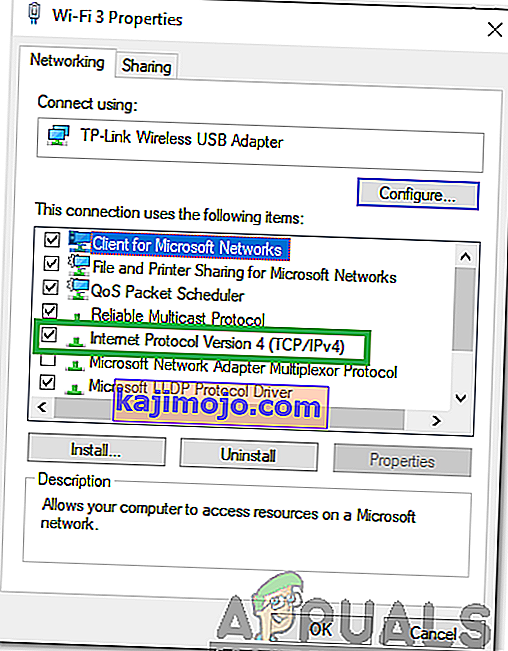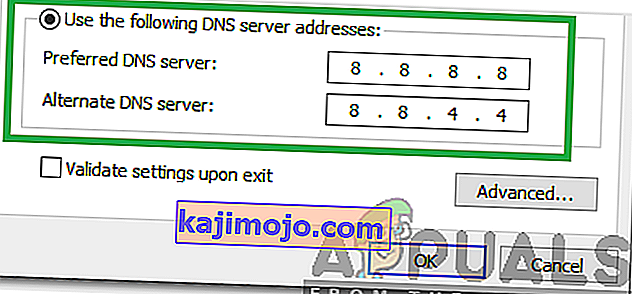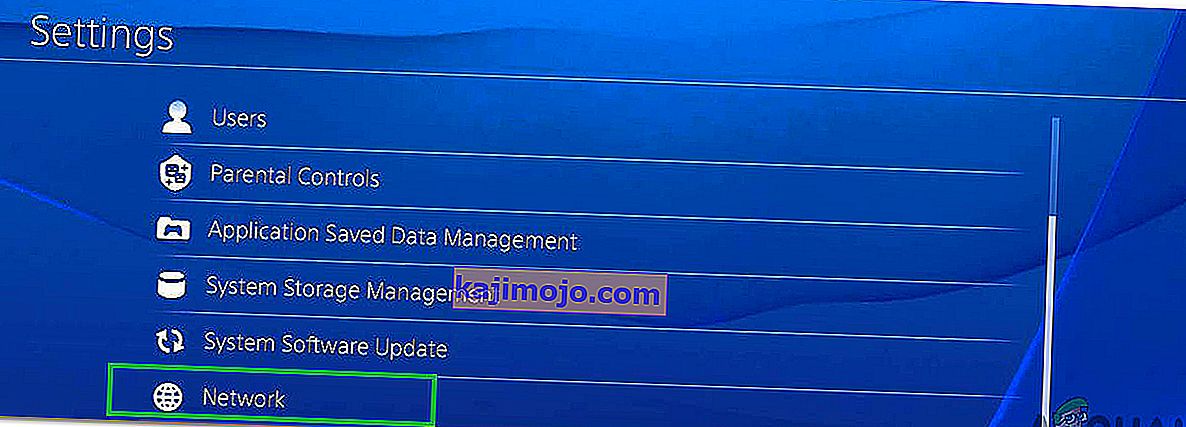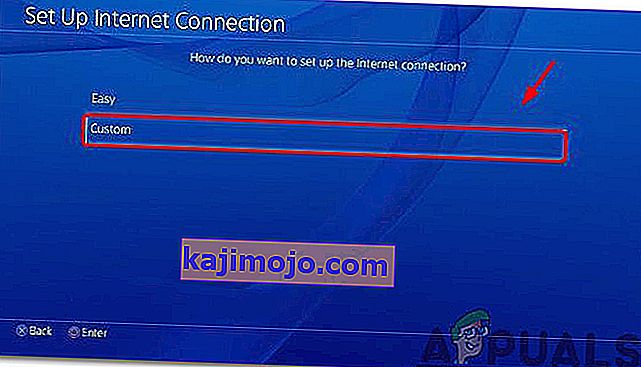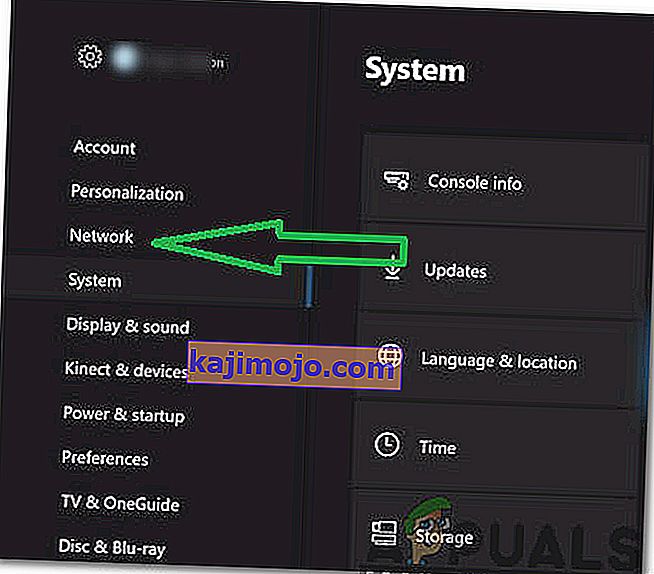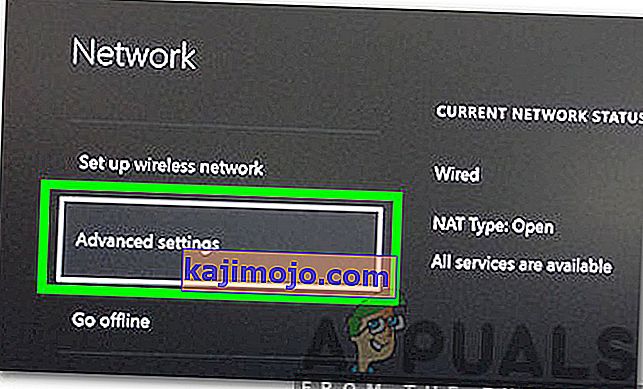Hulu เป็นวิดีโอแบบอเมริกันที่จ่ายเงินตามบริการสมัครสมาชิกตามความต้องการ ผู้คนจ่ายเงินเพื่อเปิดใช้งานบัญชีซึ่งสามารถใช้กับอุปกรณ์เกือบทุกชนิดในภายหลังเพื่อดูรายการทีวีและภาพยนตร์ที่พวกเขาชื่นชอบ อย่างไรก็ตามเมื่อไม่นานมานี้มีรายงานจำนวนมากเข้ามาโดยที่ผู้ใช้ไม่สามารถดูวิดีโอใด ๆ ได้และ“ รหัสข้อผิดพลาด301 ” ปรากฏขึ้นเมื่อพยายามสตรีมวิดีโอ

อะไรคือสาเหตุของ“ ข้อผิดพลาด Hulu 301”?
หลังจากได้รับรายงานจำนวนมากจากผู้ใช้หลายคนเราจึงตัดสินใจที่จะตรวจสอบปัญหาและพิจารณาถึงสาเหตุที่ทำให้เกิดปัญหา สาเหตุที่พบบ่อยที่สุดบางประการที่เกิดจากข้อผิดพลาดมีดังต่อไปนี้
- แคช / คุกกี้:แคชถูกจัดเก็บโดยแอปพลิเคชันเพื่อลดเวลาในการโหลดและมอบประสบการณ์ที่ดีขึ้น คุกกี้ถูกจัดเก็บโดยเว็บไซต์เพื่อวัตถุประสงค์เดียวกัน อย่างไรก็ตามบางครั้งคุกกี้และแคชอาจเสียหายเนื่องจากข้อผิดพลาดนี้เกิดขึ้น
- การเชื่อมต่ออินเทอร์เน็ตช้า:ในบางกรณีการเชื่อมต่ออินเทอร์เน็ตช้าเกินไปเนื่องจากหมดเวลาและข้อผิดพลาดปรากฏขึ้น Hulu ต้องการการเชื่อมต่ออย่างน้อย 4 Mbps สำหรับบริการสตรีมมิ่ง Hulu และการเชื่อมต่ออย่างน้อย 8 Mbps สำหรับบริการ Hulu Live TV
- ปัญหา DNS:เป็นไปได้ว่าการตั้งค่า DNS สำหรับการเชื่อมต่อของคุณไม่ได้รับการกำหนดค่าอย่างถูกต้องเนื่องจากข้อผิดพลาดนี้เกิดขึ้น ในกรณีส่วนใหญ่อะแดปเตอร์เครือข่ายจะกำหนดการตั้งค่า DNS โดยอัตโนมัติโดยตรวจหาการกำหนดค่าที่ดีที่สุดเท่าที่จะเป็นไปได้ อย่างไรก็ตามหากอะแดปเตอร์ไม่สามารถระบุการตั้งค่าที่ดีที่สุดที่ต้องป้อนด้วยตนเองและหากไม่เป็นเช่นนั้นจะไม่อนุญาตให้เชื่อมต่อกับบางเว็บไซต์
- อุปกรณ์มากมาย:ในบางกรณีหากอุปกรณ์จำนวนมากเชื่อมต่อกับ Hulu พร้อมกันอาจทำให้เกิดปัญหากับบริการได้ สามารถเพิ่มการละเมิดความปลอดภัยบางอย่างได้เนื่องจากการแชร์บัญชีเป็นสิ่งต้องห้ามและอาจทำให้บริการคิดว่าคุณกำลังกระจายบริการไปยังบุคคลอื่น
- วันที่และเวลา:หากการตั้งค่าวันที่และเวลาสำหรับอุปกรณ์ของคุณไม่ได้รับการกำหนดค่าอย่างถูกต้องอาจทำให้เกิดปัญหากับบริการสตรีมมิ่งและทำให้คุณไม่สามารถเชื่อมต่อหรือใช้บริการได้
เมื่อคุณมีความเข้าใจพื้นฐานเกี่ยวกับลักษณะของปัญหาแล้วเราจะดำเนินการแก้ไขต่อไป ตรวจสอบให้แน่ใจว่าได้ใช้สิ่งเหล่านี้ตามลำดับที่ระบุไว้
โซลูชันที่ 1: อุปกรณ์ Power Cycling
ขั้นตอนพื้นฐานที่สุดในการแก้ไขปัญหาอุปกรณ์ที่ล้มเหลวคือการหมุนเวียนพลังงานอย่างสมบูรณ์เพื่อให้แน่ใจว่าแคชบางอย่างถูกล้างและเปิดใช้งานอย่างถูกต้อง ดังนั้นในขั้นตอนนี้เราจะเริ่มต้นอุปกรณ์ที่เกี่ยวข้องกับกระบวนการใหม่ทั้งหมดโดยการหมุนเวียนพลังงานทั้งหมด สำหรับการที่:
- เปิดปิดอุปกรณ์ที่คุณใช้ในการเชื่อมต่อกับบริการอย่างสมบูรณ์
หมายเหตุ: อาจเป็น PC, TV, PS, Xbox ฯลฯ
- ถอดปลั๊กไฟออกจากเต้ารับ

- กดและถืออุปกรณ์ปุ่มเพาเวอร์เป็นเวลา 30 วินาที

- วิธีนี้จะปล่อยกระแสไฟฟ้าที่เหลือทั้งหมดและเปิดอุปกรณ์ใหม่ทั้งหมด
- เสียบปลั๊กไฟกลับเข้าไปและเปิดอุปกรณ์

- ทำซ้ำขั้นตอนนี้สำหรับเราเตอร์อินเทอร์เน็ตของคุณ
- ตรวจสอบเพื่อดูว่าปัญหายังคงมีอยู่หรือไม่
โซลูชันที่ 2: การล้างแคช
ขั้นตอนนี้ใช้ได้กับผู้ใช้ที่สตรีมบน PC หรือ MAC เท่านั้น ในขั้นตอนนี้เราจะล้างคุกกี้ / แคชของเบราว์เซอร์เนื่องจากหากเกิดความเสียหายมักจะรบกวนองค์ประกอบบางอย่างของเบราว์เซอร์และป้องกันไม่ให้คุณลักษณะบางอย่างทำงานอย่างถูกต้อง วิธีนี้แตกต่างกันไปขึ้นอยู่กับเบราว์เซอร์
สำหรับ Google Chrome:
- เปิดChromeและเปิดแท็บใหม่
- คลิกที่จุดสามจุดที่มุมขวาบนของหน้าจอ
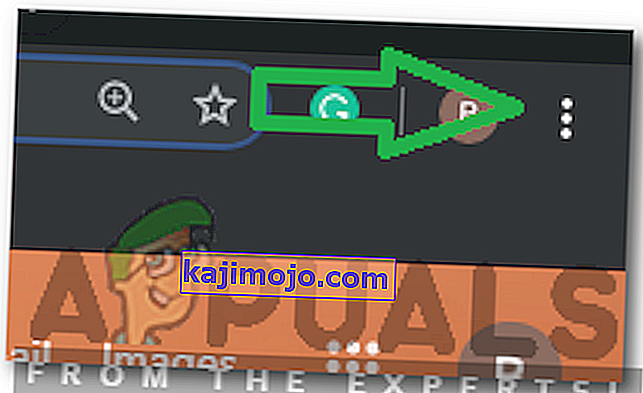
- เลื่อนตัวชี้ไปที่“ More Tools ” แล้วเลือก “ Clear Browsing Data ” จากรายการ
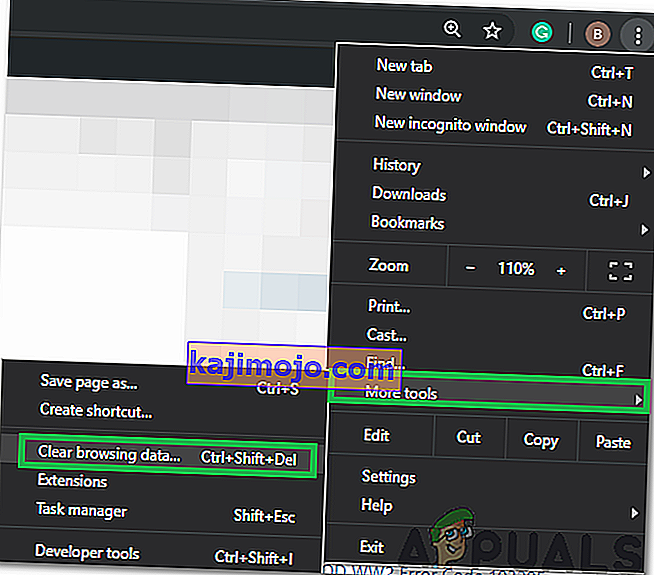
- คลิกที่“ เวลาช่วง ” เลื่อนลงและเลือก “ ทุกเวลา ” จากรายการ
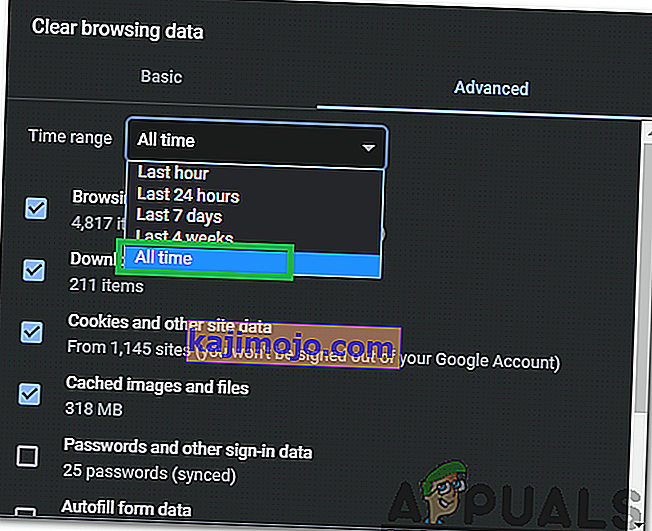
- ตรวจสอบสี่ตัวเลือกแรกแล้วเลือก“ ล้างข้อมูล”
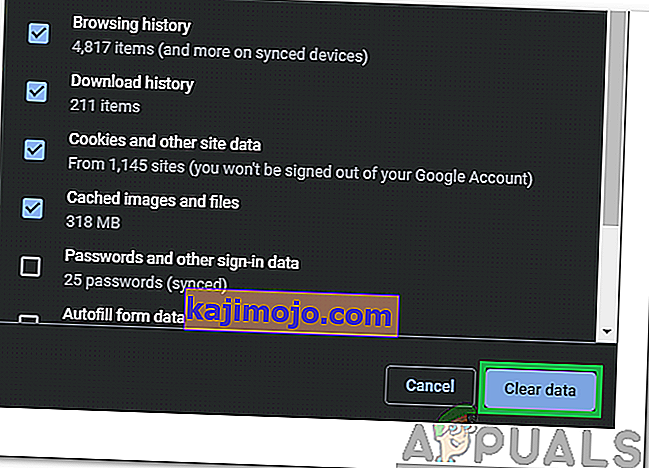
- การดำเนินการนี้จะล้างคุกกี้และแคชทั้งหมดสำหรับเบราว์เซอร์ Chrome ของคุณ
- ตรวจสอบเพื่อดูว่าปัญหายังคงมีอยู่หรือไม่
สำหรับ FireFox:
- เปิดFirefoxและสร้างแท็บใหม่
- คลิกที่ " เส้นแนวตั้งสามเส้น " ที่มุมบนขวา
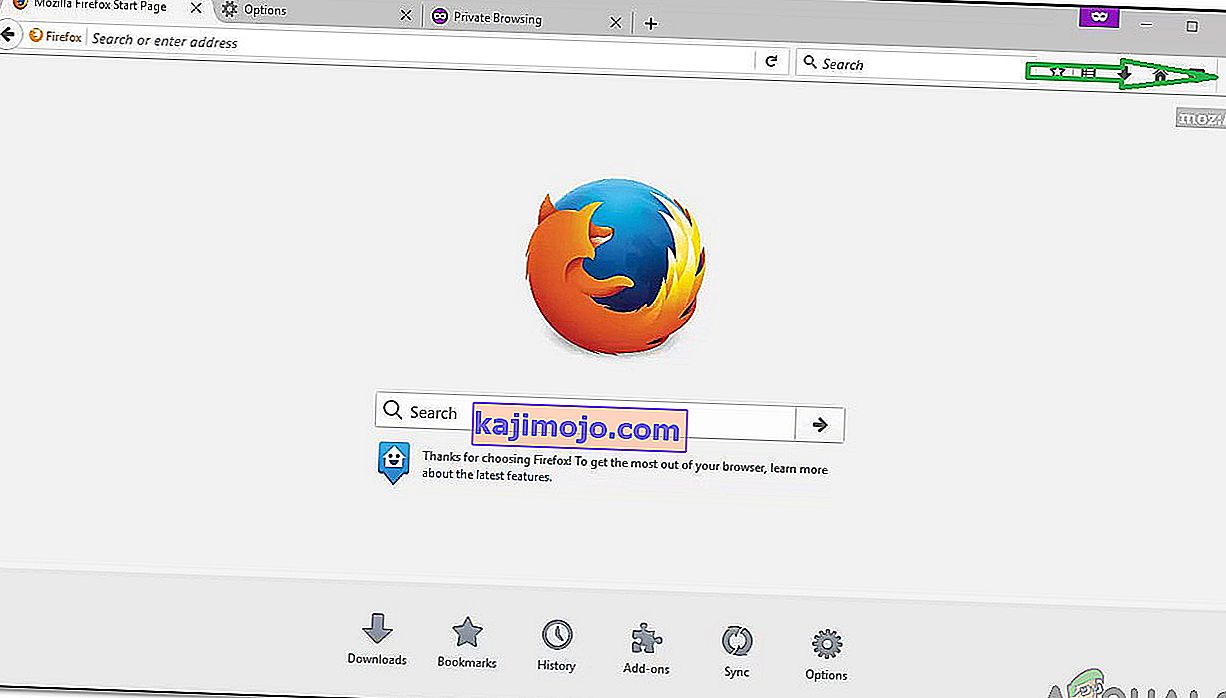
- คลิกที่แท็บ“ ความเป็นส่วนตัวและความปลอดภัย ”
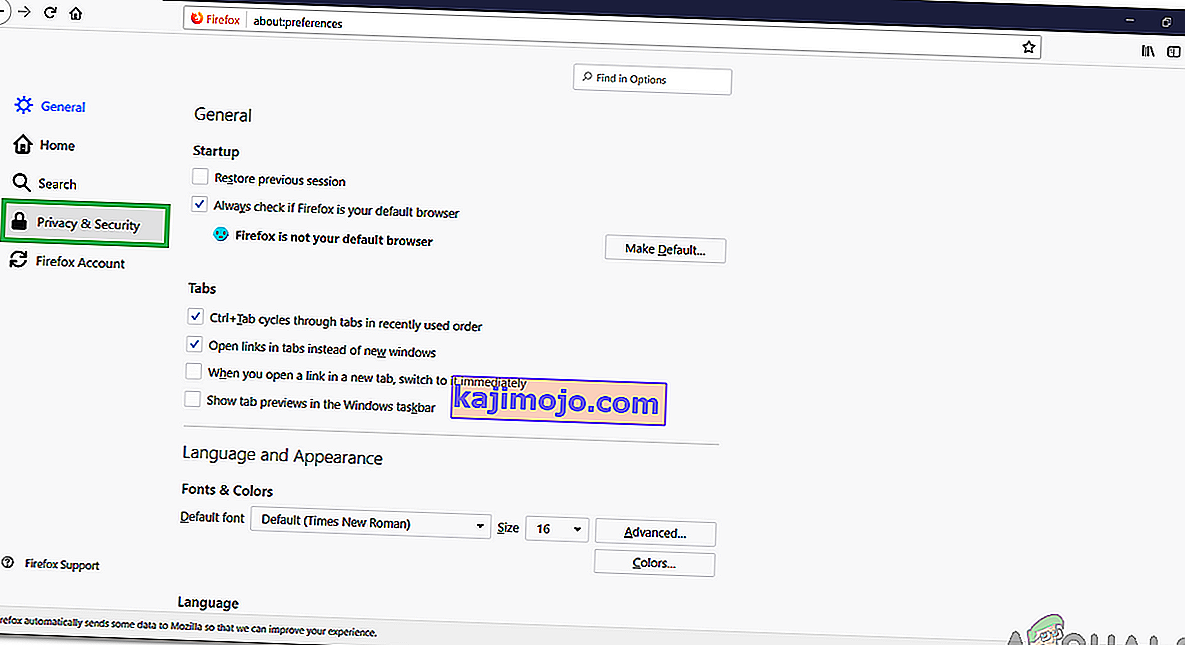
- ภายใต้ " คุกกี้และข้อมูลไซต์ " คลิกที่ตัวเลือก" ล้างข้อมูล "
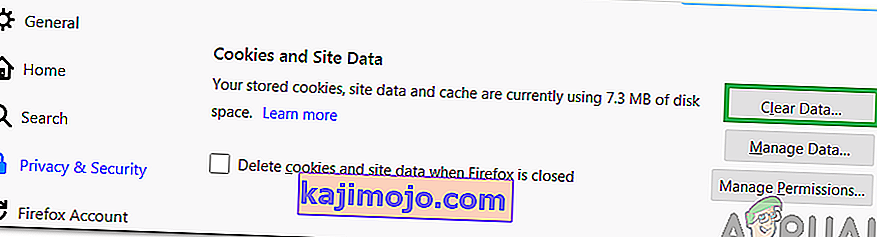
- ตรวจสอบทั้งสองตัวเลือกและคลิกที่“ ชัดเจน”ปุ่ม
- ตรวจสอบเพื่อดูว่าปัญหายังคงมีอยู่หรือไม่
สำหรับ Microsoft Edge:
- เปิด Microsoft Edge และเปิดแท็บใหม่
- คลิกที่ " จุดสามจุด " ที่มุมขวาบน
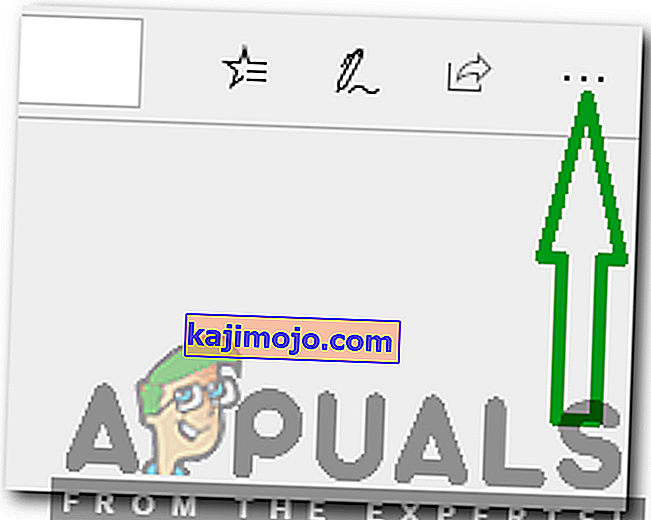
- คลิกที่ตัวเลือก“ ประวัติ ” และเลือกปุ่ม“ ล้างประวัติ ”
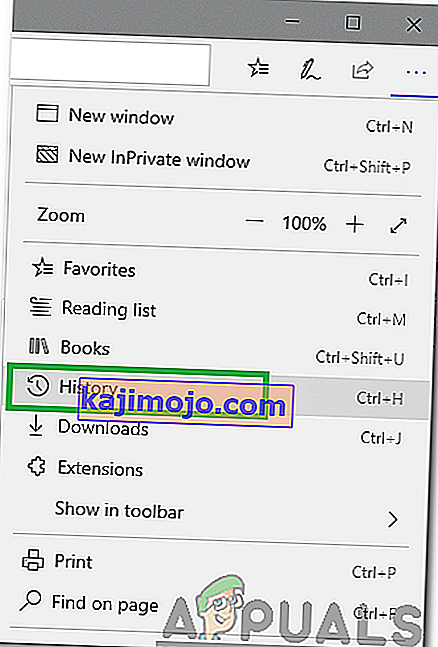
- ตรวจสอบสี่ตัวเลือกแรกและคลิกที่ปุ่ม " ล้าง "
- ตรวจสอบเพื่อดูว่าปัญหายังคงมีอยู่หรือไม่
โซลูชันที่ 3: การเปลี่ยนการตั้งค่า DNS
ในขั้นตอนนี้เราจะกำหนดค่าการตั้งค่า DNS บางอย่างใหม่เพื่อให้แน่ใจว่าได้ป้อนอย่างถูกต้อง วิธีการแตกต่างกันไปสำหรับแต่ละอุปกรณ์ แต่เราได้ระบุขั้นตอนสำหรับอุปกรณ์ยอดนิยมบางประเภทไว้
สำหรับพีซี:
- กด “ ของ Windows ” +“ R ” คีย์พร้อมกันและประเภทใน“ NCPA cpl “.

- คลิกขวาที่การเชื่อมต่อของคุณแล้วเลือก “ Properties ”

- ดับเบิลคลิกที่ตัวเลือก“ Internet Protocol Version 4 (TCP / IPV4) ”
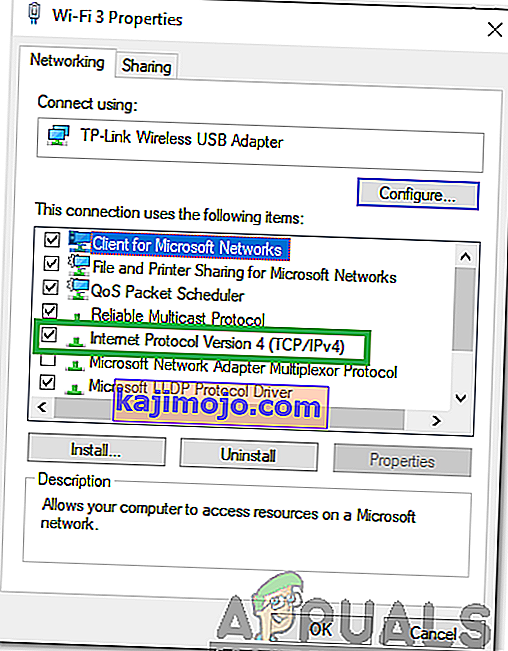
- ตรวจสอบ “การใช้ต่อไปนี้ที่อยู่เซิร์ฟเวอร์ DNSตัวเลือก”
- เขียนใน“ 8.8.8.8 ” สำหรับ“ Preferred DNS Server” และ“ 8.8.4.4 ” สำหรับ“ Alternate DNS Server ”
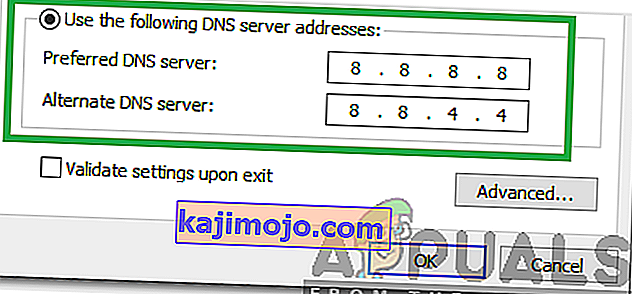
- คลิกที่“ ตกลง”เพื่อบันทึกการตั้งค่าของคุณและตรวจสอบว่าปัญหายังคงมีอยู่หรือไม่
สำหรับ PlayStation:
- นำทางไปที่“ การตั้งค่าที่เมนู” บนคอนโซลของคุณและเลือก “ เครือข่าย “
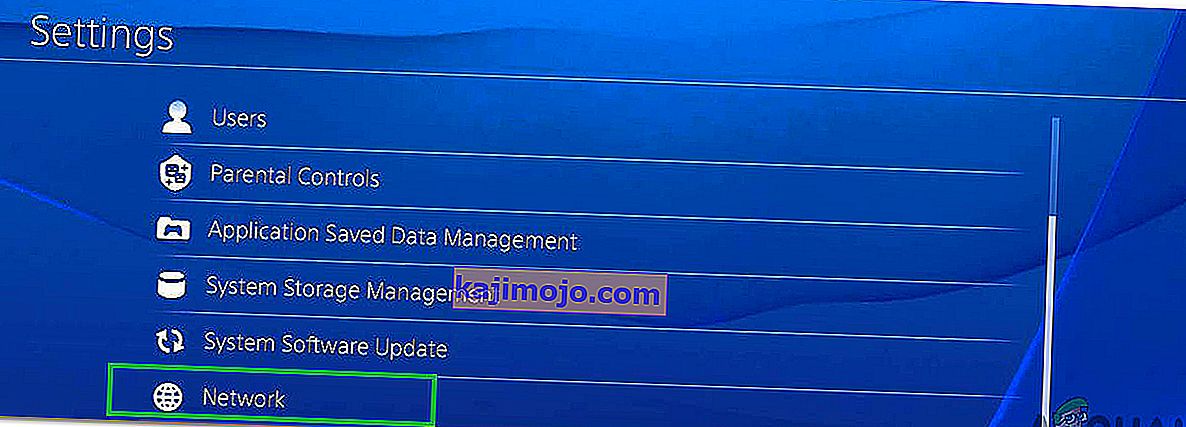
- คลิกที่ตัวเลือก“ ตั้งค่าการเชื่อมต่ออินเทอร์เน็ต ”

- คลิกที่ตัวเลือก“ Wifi ” หรือ“ LAN ” ขึ้นอยู่กับประเภทการเชื่อมต่อของคุณ
- คลิกที่ตัวเลือก“ กำหนดเอง ” สำหรับการตั้งค่า
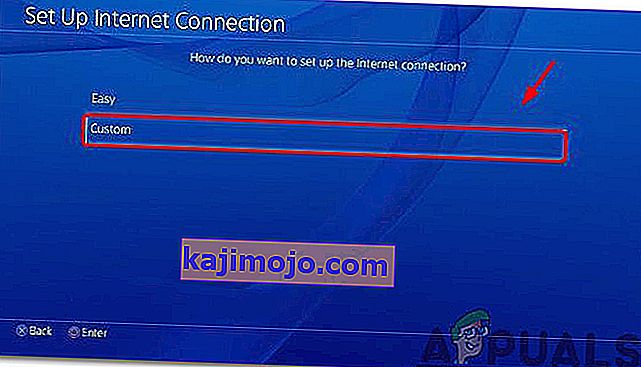
- เลือกอัตโนมัติสำหรับการตั้งค่า " ที่อยู่IP " และ " DHCP " หากคุณไม่มีค่ากำหนด
- คลิกที่ตัวเลือก“ Manual”สำหรับ“ DNS Settings”

- คลิกที่“ DNS หลัก ” และป้อน“ 8.8.8.8 ”
- คลิกที่“ DNS รอง”และป้อน “ 8.8.4.4 ”
สำหรับ Xbox:
- กดปุ่ม " Xbox " บนคอนโทรลเลอร์และเลื่อนไปด้านข้างเพื่อไปที่ไอคอน" Settings Gear "
- เลื่อนลงและเลือก“ การตั้งค่า ”
- เลื่อนลงและเลือก“ เครือข่าย ”
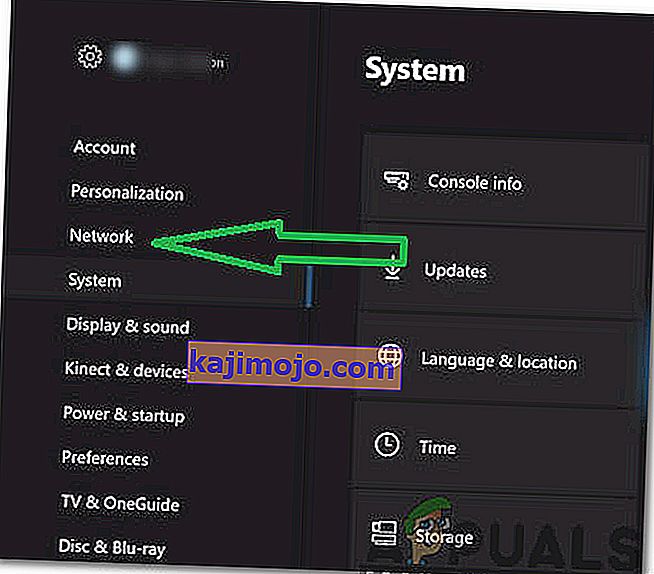
- นำทางไปยังบานหน้าต่างด้านขวาและเลือก“ เครือข่ายการตั้งค่า “
- เลื่อนลงและคลิกที่“ การตั้งค่าขั้นสูง ”
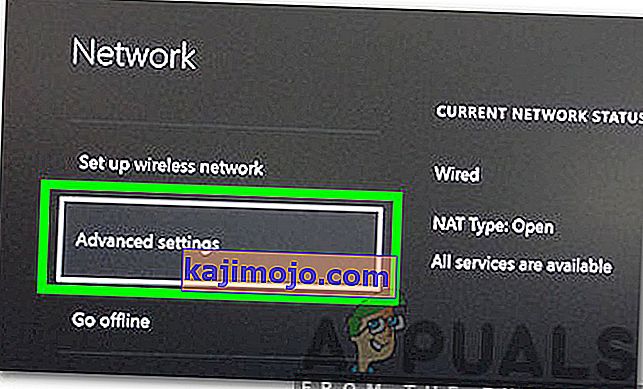
- เลื่อนลงอีกครั้งและคลิกที่“ การตั้งค่าDNS ”
- เลือก “ กำหนดเอง ” โดยเลื่อนลง
- ใส่ “ 8.8.8.8 ” เป็นหลักอยู่และ“ 8.8.4.4 ” เป็นรองอยู่
- กด " Enter " และที่อยู่ DNS ของคุณจะเปลี่ยนไป
- ตรวจสอบเพื่อดูว่าปัญหายังคงมีอยู่หรือไม่
โซลูชันที่ 4: การยกเลิกการเชื่อมต่ออุปกรณ์อื่น ๆ
ถ้าเป็นจำนวนมากของอุปกรณ์ที่เชื่อมต่อกับบัญชีเดียวกันบริการสตรีมมิ่งอาจจะเป็นที่น่าสงสัยว่าคุณกำลังกระจายของพวกเขาให้บริการเนื่องจากการที่มันอาจจะถูกปิดกั้นสำหรับบัญชี ดังนั้นขอแนะนำให้ถอดอุปกรณ์อื่น ๆทั้งหมดออกจากบัญชีและตรวจสอบให้แน่ใจว่าไม่มีใครใช้บัญชีของคุณจากนั้นลองเชื่อมต่ออีกครั้ง
โซลูชันที่ 5: กำหนดการตั้งค่าวันที่และเวลาใหม่
มันเป็นสิ่งสำคัญที่จะตรวจสอบว่าคุณวันและเวลาการตั้งค่าจะถูกกำหนดค่าอย่างถูกต้อง อาจเกิดปัญหามากมายหากบริการตรวจพบว่าการตั้งค่าวันที่และเวลาไม่ได้กำหนดค่าอย่างเหมาะสมสำหรับอุปกรณ์ของคุณ อาจแตกต่างกันไปสำหรับอุปกรณ์ที่คุณใช้ แต่ค่อนข้างง่ายในการกำหนดค่าสำหรับอุปกรณ์
โซลูชันที่ 6: การติดตั้งแอป Hulu ใหม่
หากการเชื่อมต่อยังไม่ได้รับการสร้างอย่างถูกต้องเป็นทางเลือกสุดท้ายคุณสามารถลองติดตั้งแอปพลิเคชันบนอุปกรณ์ของคุณใหม่แล้วตรวจสอบเพื่อดูว่าปัญหายังคงมีอยู่หรือไม่ ให้แน่ใจว่าจะติดต่อลูกค้าสนับสนุนถ้าปัญหายังคงอยู่หลังจากติดตั้งแอปพลิเคเพราะมันเป็นส่วนใหญ่มีแนวโน้มที่สิ้นสุดของพวกเขาหลังจากที่พยายามทุกกระบวนการแก้ไขปัญหา